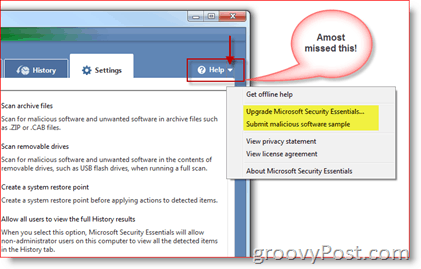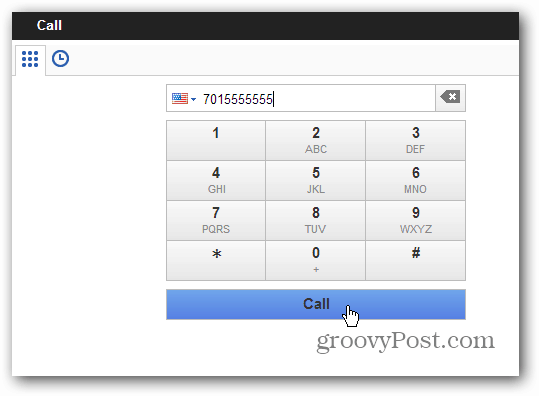Correções rápidas para o erro 'Recuperando dados' do Excel
Excel Online Microsoft Excel Herói / / May 15, 2023

Última atualização em
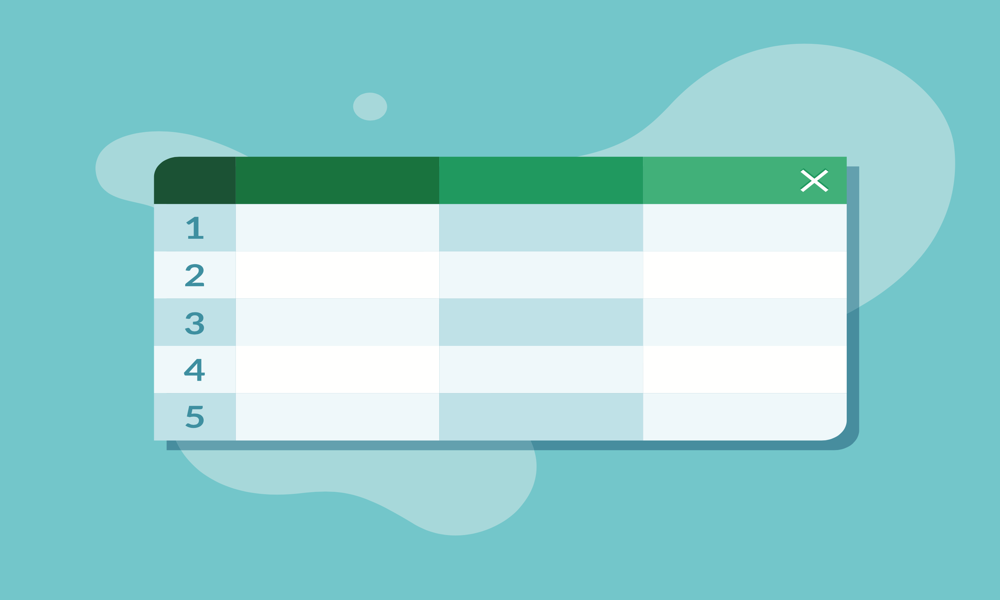
Ao tentar copiar dados do Excel, você pode ter problemas para recuperá-los. Veja como corrigir o erro 'Recuperando dados' do Excel Online.
O aplicativo da Web do Excel é uma ferramenta versátil que oferece a capacidade de acessar e trabalhar em arquivos do Excel de qualquer local com conexão à Internet. Não importa o dispositivo que você está usando, desde que tenha um navegador, você pode gerenciar seus arquivos do Excel perfeitamente.
No entanto, às vezes essa conveniência pode levar a alguns erros inesperados. Por exemplo, ao tentar copiar dados de sua planilha do Excel, você pode encontrar uma mensagem de erro em vez dos dados desejados. Se esse problema surgir, aqui estão alguns métodos eficazes para resolver rapidamente o erro 'Recuperando dados' do Excel.
Compreendendo o erro 'Recuperando dados' do Excel
O erro 'Recuperando dados' geralmente aparece ao usar o aplicativo da Web do Excel. Ao tentar copiar dados de sua planilha para colar em outro lugar, em vez de colar os dados desejados, uma mensagem de erro informa: 'Recuperando dados. Aguarde alguns segundos e tente recortar ou copiar novamente', aparece.
Esse erro pode realmente ser frustrante; em vez de colar as informações que você precisa, você acaba colando uma mensagem de erro. A situação piora quando o problema persiste, tornando uma tarefa simples como copiar e colar um processo bastante cansativo.
Felizmente, existem algumas soluções alternativas que você pode empregar para superar esse erro frustrante.
Tente copiar e colar novamente
Como sugere a mensagem de erro, aguardar alguns segundos e tentar novamente a ação de copiar e colar pode, às vezes, resolver o problema. O Excel pode precisar de um pouco de tempo para processar os dados. No entanto, pode haver casos em que não importa quanto tempo você espere, o erro persiste. Se isso acontecer, você pode tentar os seguintes métodos.
Alternar para um navegador diferente
Dado que o aplicativo da Web do Excel depende de dados armazenados na nuvem, seu navegador da Web pode estar causando o problema se não conseguir acessar os dados corretamente. Uma solução rápida eficaz é abrir o arquivo no aplicativo da Web do Excel usando um navegador diferente. Isso pode resolver o problema, permitindo que você copie e cole sem problemas. Se o erro persistir, tente os métodos mencionados abaixo.
Use o aplicativo de área de trabalho
Os problemas associados ao aplicativo da Web do Excel que acessam os dados da planilha geralmente podem ser resolvidos abrindo a planilha no aplicativo da área de trabalho, se disponível.
Aqui está um guia rápido sobre como abrir sua planilha no aplicativo Excel para desktop:
Etapas para abrir sua planilha no aplicativo da área de trabalho do Excel:
- Abra o arquivo do qual você deseja copiar os dados no aplicativo da Web do Excel.
- No canto superior direito, clique em Editando.
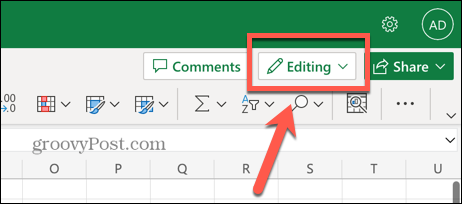
- Selecione Abrir no aplicativo de desktop.
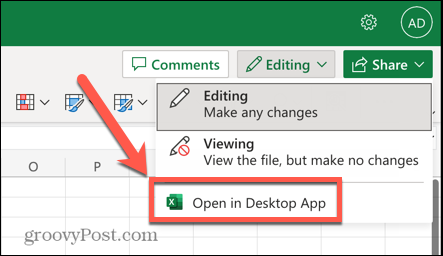
- O aplicativo da área de trabalho do Excel será iniciado e abrirá o arquivo.
- Depois que o arquivo estiver aberto no aplicativo para desktop, tente copiar e colar novamente. O erro 'Recuperando dados' não deve mais ocorrer.
Baixe a planilha e edite-a localmente
Outro método para superar esse erro é baixar uma cópia de sua planilha e editá-la localmente. Como o arquivo usa dados locais em vez de dados armazenados na nuvem, o Excel deve ser capaz de recuperar seus dados sem problemas.
Etapas para baixar uma cópia do seu arquivo no Excel:
- Abra a planilha problemática no aplicativo da Web do Excel.
- Clique no Arquivo cardápio.
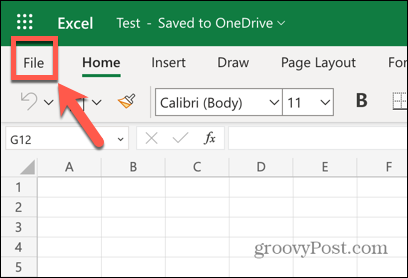
- No menu à esquerda, selecione Salvar como.
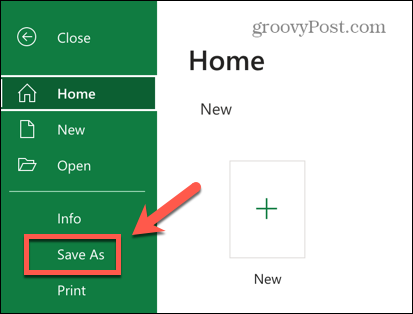
- Escolher Baixar uma cópia.
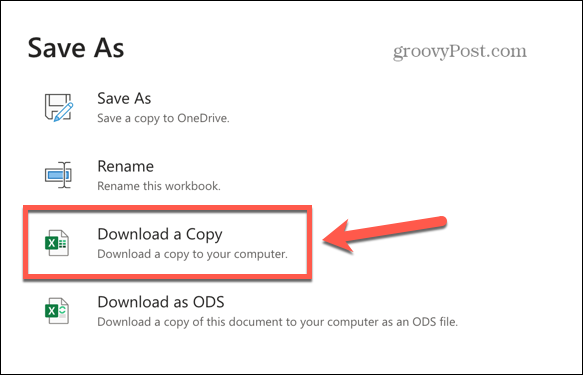
- Após o download do arquivo, localize-o em seu computador e abra-o na versão para desktop do Excel.
- Agora você deve ser capaz de copiar e colar os dados necessários sem encontrar o erro 'Recuperando dados'.
Dicas e truques adicionais do Excel
Espero que um dos métodos acima tenha ajudado você a resolver rapidamente o erro 'Recuperando dados' do Excel. Embora esse erro possa ser frustrante, existem maneiras de contorná-lo. Se você estiver pressionado pelo tempo e os dados a serem copiados não forem muito extensos, você sempre poderá inserir manualmente as informações que deseja copiar em seu novo local. Pode não ser a solução mais eficiente, mas pode ajudá-lo a evitar a tentativa e erro de outros métodos.
O Excel oferece vários outros recursos úteis que podem ser úteis. Você pode aprender como localizar e remover links externos no Excel se eles estão causando problemas. Se você precisa realizar análise de dados, você pode aprender como contar células com texto no Excel. Para aprimorar ainda mais suas planilhas, você pode aprender como habilitar (ou desabilitar) macros no Excel.
Como encontrar a chave de produto do Windows 11
Se você precisar transferir sua chave de produto do Windows 11 ou apenas precisar fazer uma instalação limpa do sistema operacional,...